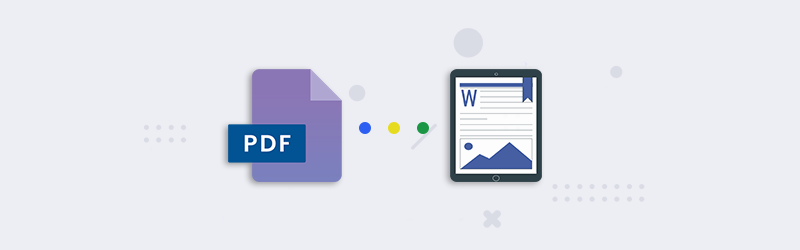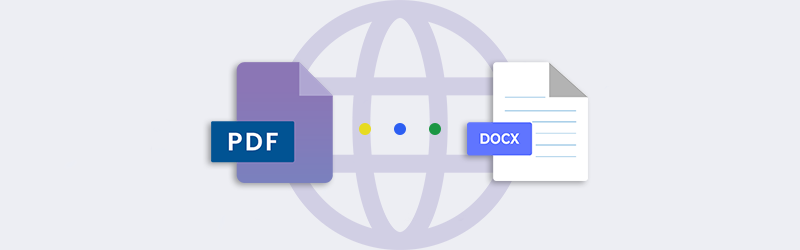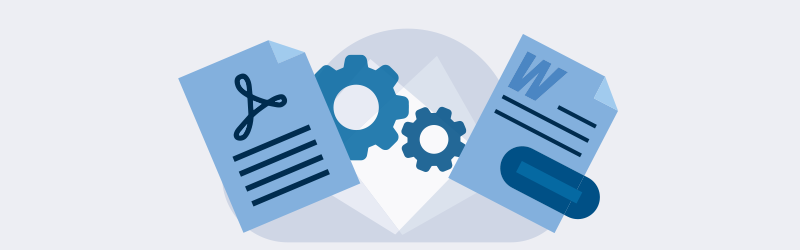Come generare miniature o creare immagini da PDF?
La conversione di documenti d’ufficio o PDF in immagini viene spesso effettuata prendendo le schermate delle pagine del documento. Il più delle volte si finisce per utilizzare uno strumento di istantanea in un lettore PDF per ottenere l’immagine delle pagine selezionate. Quindi è necessario incollare l’immagine copiata dagli appunti in uno strumento di modifica delle immagini. Se si devono copiare le immagini da diverse pagine, l’operazione può essere lunga e faticosa.
Invece, è possibile utilizzare il nostro strumento PDF4me PDF to Image e selezionare le pagine di cui si desidera fare uno screenshot e noi convertiremo le immagini in file scaricabili per un facile utilizzo. Se si sta cercando di estrarre le immagini incorporate nel documento, utilizzare lo strumento Estrai PDF.
Lo strumento PDF4me PDF to Image consente di scegliere dimensioni personalizzate per le immagini generate. Consente inoltre di convertire i PDF in JPG o PDF in PNG.
Come convertire i PDF in immagini?
Selezionare la funzione PDF4me PDF To Image da qui.
Caricare o trascinare un file PDF.
Scegliere le pagine da convertire. Per la selezione delle pagine sono disponibili le seguenti opzioni
- Tutte le pagine (converte tutte le pagine)
- Prima pagina (converte la prima pagina)
- Seleziona Pagine (Converte le pagine personalizzate del documento.
- Quando si utilizza Seleziona pagine, viene visualizzato un popup con le miniature di tutte le pagine del documento. La selezione delle pagine può essere effettuata facendo clic sulle miniature. La deselezione può essere effettuata facendo nuovamente clic su di esse. Le pagine selezionate per la conversione saranno evidenziate con un bordo rosso. Al termine della selezione, fare clic sul pulsante Seleziona per confermare la selezione.
- È inoltre possibile selezionare il formato dell’immagine per il file: jpeg e png.
- Infine, è possibile indicare la larghezza dell’immagine in pixel. Larghezze maggiori possono portare a una qualità superiore e a file più grandi.
- Fare clic su Avvia creazione immagini per avviare il lavoro. Al termine dell’elaborazione, tutte le immagini selezionate nel formato scelto saranno disponibili per il download.
È possibile convertire i PDF in immagini in formato PNG senza alcuna perdita di informazioni. PNG è un ottimo formato per le immagini generate.